¿Cómo usar el calendario de Google para organizar eventos en grupo? - Coordínate con los demás
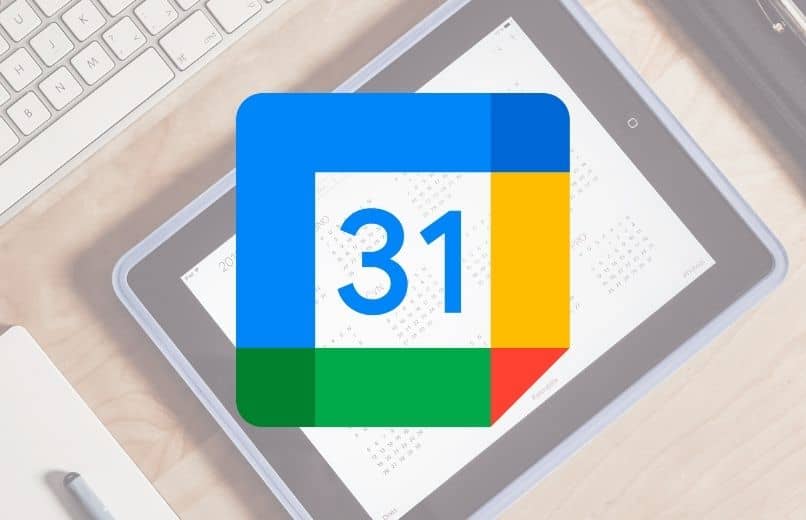
Google Calendar es un calendario donde puedes programar tus reuniones y eventos de una forma muy fácil y sencilla. También podrás recibir recordatorios en todos tus dispositivos y de este modo poder estar siempre al tanto de todos tus eventos, además de que podrás compartir y organizar eventos en grupos.
¿Cuál es el procedimiento para crear un evento en Google Calendar?
Si quieres crear un evento en Google Calendar, debes saber que tienes varias opciones para hacerlo ya sea añadiendo un evento de forma rápida, desde un mensaje de Gmail, o crear en un evento compartido. Luego podrás crear fácilmente un evento para una hora concreta, seleccionando la opción de "Añadir un título y una hora" en el cuadro de texto.
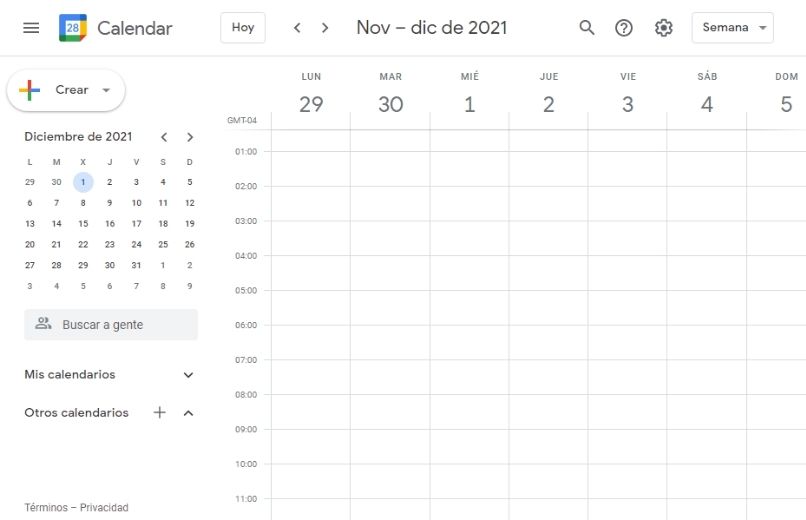
Desde Google Calendar
- Abre el navegador de tu preferencia en tu computador.
- Inicia sesión con tu cuenta de Google.
- Luego dirígete a la parte superior derecha de tu pantalla y haz clic en el icono de “Aplicaciones”.
- En el menú de aplicaciones, haz clic en el icono de “Google Calendario”.
- Una vez que se abra tu calendario de Google deberás hacer clic en el espacio junto a la fecha en la que quieras añadir un evento.
- Luego, se abrirá un cuadro de diálogo donde tendrás que añadir un título y una hora para tu evento.
- Una vez que termines de configurar tu evento deberás hacer clic en el botón de “Guardar”, y automáticamente Google Calendario creará un evento para la hora que hayas añadido.
Desde un mensaje de Gmail
- Abre el navegador de tu preferencia en tu computador.
- Inicia sesión con tu cuenta de Google en Gmail para poder usar Google Calendar en tu dispositivo.
- Dirígete a la pestaña de recibido, deberás abrir el mensaje del evento.
- En la parte superior, y haz clic en el icono de “Más” que tiene forma de tres puntos verticales y luego haz clic en la opción de “Crear evento”.
- Luego la plataforma de Google Calendar crea un evento y después deberás copiar el título y el texto del mensaje de Gmail.
- Además, Google Calendar invita automáticamente a las personas que aparecen en el mensaje de Gmail.
- Si quieres invitar a más personas, solo deberás introducir una dirección de correo electrónico, en la sección "Invitados".
- También puedes cambiar la hora, la fecha y la ubicación del evento.
- Una vez que termines de configurar tu evento, haz clic en el botón de “Guardar''.
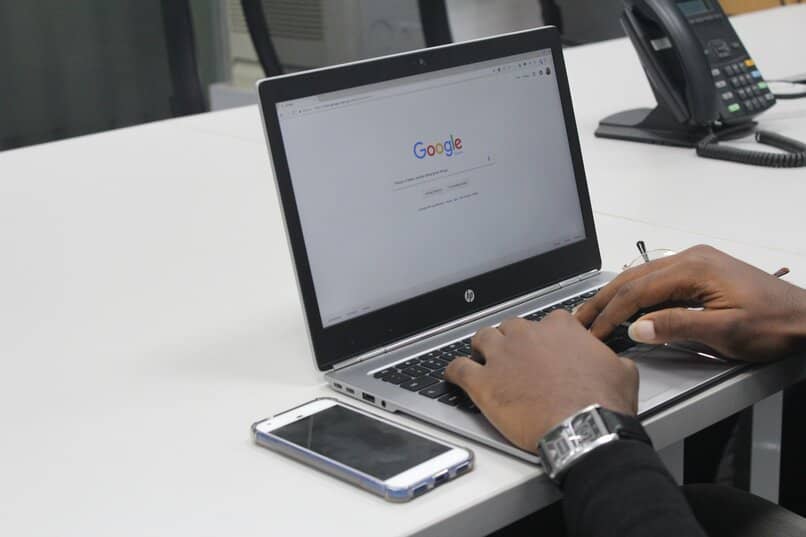
Creación en un evento compartido
- Abre tu navegador, e inicia sesión con tu cuenta de Google.
- En la parte superior derecha de tu pantalla y haz clic en el icono de “Aplicaciones”, y después, haz clic en el icono de “Google Calendario”.
- Una vez hayas entrado a Google Calendar, dirígete a la parte superior izquierda, haz clic en “Crear'', y luego se abrirá un cuadro de texto.
- Añade el título y la información de tu evento.
- En la parte inferior, deberás hacer clic en el nombre del calendario junto a “Calendar Evento”.
- Haz clic en la flecha hacia abajo que está junto al nombre del calendario, y luego se mostrará una lista con todos los calendarios en los que puedes crear eventos.
- Selecciona el calendario que prefieras.
- Luego, haz clic en el botón de “Guardar”. y el evento aparecerá con el nombre del calendario y el nombre de la persona que ha creado el evento.
¿De qué forma se comparte un calendario de Google con un grupo?
Si quieres compartir un calendario de Google nuevo o viejo, debes saber que puedes compartir un calendario con un grupo o una persona en específico, y para hacerlo solo deberás ingresar a tu calendario de Google, y después deberás crear o seleccionar el calendario a compartir, luego deberás configurar el acceso permitido del calendario para que puedas compartirlo con un grupo, y de este modo otras personas podrán tener acceso a tu calendario.
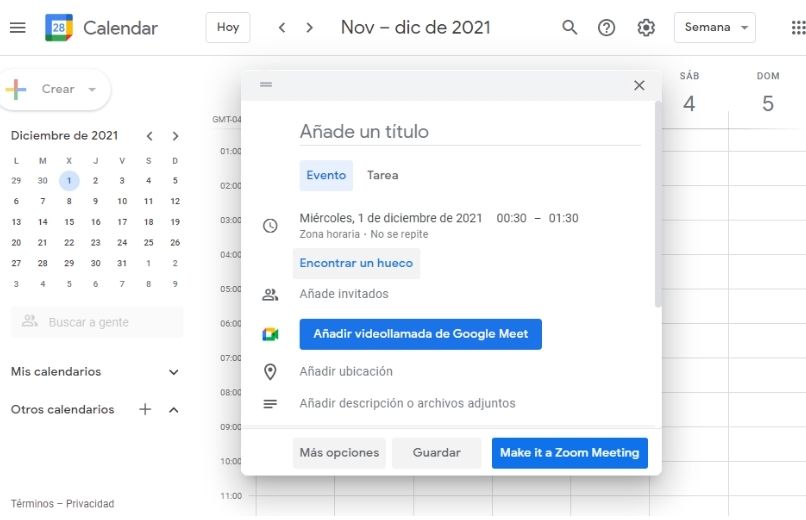
¿Cuáles son los pasos para invitar a un grupo de Google usando el Calendario de Google?
- Abre tu navegador, e inicia sesión con tu cuenta de Google.
- Dirígete a la parte superior derecha de tu pantalla y haz clic en el icono de “Aplicaciones”.
- En el menú de aplicaciones deberás hacer clic en el icono de “Google Calendario”.
- En la parte inferior izquierda, haz clic en el nombre del nuevo calendario.
- Luego coloca el cursor sobre el calendario compartido y haz clic en el icono de “Más”, y luego selecciona “Configurar y compartir''.
- Elige los contactos que pueden acceder a tu Calendario de Google.
- Si quieres compartir tu calendario con todos los miembros de tu organización, dirígete al apartado de “Permisos de acceso'', y después deberás marcar la casilla y en “Compartir con” coloca el nombre de tu organización.
- Si quieres compartir tu calendario con una persona o un grupo concretos, ve al apartado de “Compartir con determinadas personas”, haz clic en “Añadir personas” y luego añade la dirección de correo de la persona o el grupo con el que quieres compartir el calendario.
- En la casilla de permisos, haz clic en la flecha hacia abajo y luego elige una opción.
¿Cómo editar un evento creado en Google Calendar?
- Abre el navegador de tu preferencia en tu computador.
- Inicia sesión con tu cuenta de Google.
- En la parte superior derecha de tu pantalla y haz clic en el icono de “Aplicaciones”.
- Luego, en el menú de aplicaciones, haz clic en el icono de “Google Calendario”.
- Haz clic en el evento que quieras editar.
- Selecciona la opción de “Editar evento'', y realiza los cambios que quieras en el evento.
- Luego, deberás hacer clic en el botón de “Guardar”.